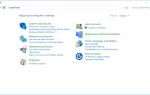ODBC jest bardzo przydatny w procedurach dostępu do aplikacji, szczególnie dla profesjonalnych użytkowników. I wydaje się, że istnieje mnóstwo problemów ODBC dla użytkowników systemu Windows 10, którzy albo przenieśli się z systemu Windows 7, albo uaktualnili swoją wersję systemu Windows 10 do najnowszej wersji.
Jeśli jesteś jednym z nich i masz pewne problemy z ODBC w systemie Windows 10, sprawdź poniższe rozwiązania.
Jak naprawić problemy ODBC w systemie Windows 10
- Usuń SMBv1 i włącz SMBv2 / SMBv3)
- Sprawdź Zaporę systemu Windows i program Windows Defender
- Zaktualizuj sterowniki
- Cofnij do poprzedniej wersji systemu Windows
Rozwiązanie 1 — Usuń SMBv1 i włącz SMBv2 / SMBv3)
Niektórzy użytkownicy rozwiązali problem, wyłączając SMBv1 i włączając SMBv2 lub SMBv3. Można to zrobić na różne sposoby, zaczynając od PowerShell lub Edytora rejestru. Ten drugi sposób jest szybszy i prostszy, ale może źle wpłynąć na komputer. Dlatego przed wykonaniem poniższych kroków należy wykonać kopię zapasową rejestru.
Oto jak wyłączyć SMBv1 i włączyć SMBv2 / SMBv3:
- Na pasku wyszukiwania systemu Windows wpisz regedit i otwórz Edytor rejestru.
- Nawigować do Komputer \ HKEY_LOCAL_MACHINE \ SYSTEM \ CurrentControlSet \ Services \ LanmanServer \ Parametry.
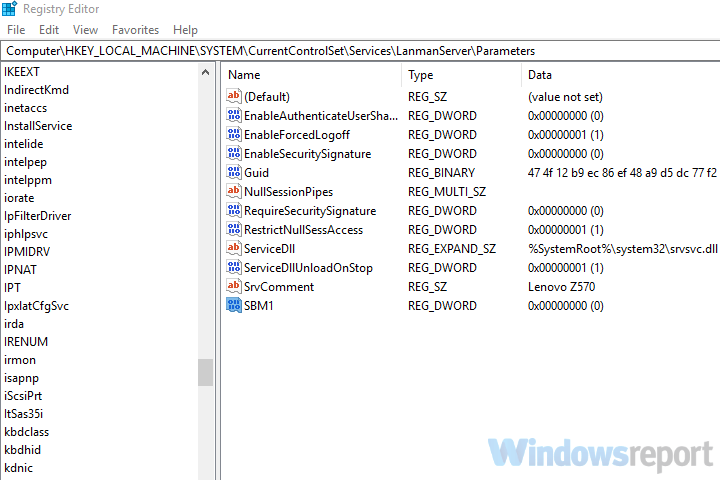
- Kliknij puste miejsce prawym przyciskiem myszy i utwórz nowy Dword, nadaj mu nazwę SMB1 i ustaw jego wartość na 0.
- Kliknij puste miejsce prawym przyciskiem myszy i utwórz nowy Dword, nazwij go SMB2 i ustaw jego wartość na 1.
- Zamknij Edytor rejestru i uruchom ponownie komputer.
Zrób to na każdym komputerze, którego dotyczy problem, i nie zapomnij zrestartować go, aby zastosować zmiany.
Rozwiązanie 2 — Sprawdź Zaporę systemu Windows i program Windows Defender
Niektórym użytkownikom udało się rozwiązać problem, umieszczając na białej liście lub tymczasowo wyłączając Zaporę systemu Windows i włączając program Windows Defender. To dalekosiężne rozwiązanie, ale warto spróbować. Jeśli masz już program antywirusowy innej firmy, spróbuj połączyć go z rodzimym programem antywirusowym.
Następnie uruchom ponownie komputer i spróbuj ponownie uzyskać dostęp do aplikacji ODBC.
Rozwiązanie 3 — Zaktualizuj sterowniki, aby naprawić problemy ODBC w systemie Windows 10
Jeśli używasz 32-bitowego pakietu Office na 64-bitowej maszynie przez ODBC, będziesz potrzebować trochę ponownej konfiguracji, aby uniknąć błędów sterowników. Lub raczej dostęp do wersji ODBC32 zamiast standardowej wersji 64-bitowej obecnej w architekturze x64.
Oto, gdzie go znaleźć i jak go uruchomić:
- Nawigować do C: WindowssysWOW64odbcad32.exe i uruchom to. To 32-bitowy administrator źródła danych ODBC.
- Spróbuj ponownie zastosować sterowniki.

- Po zastosowaniu sterowników ponownie uruchom komputer.
Rozwiązanie 4 — Przywróć poprzednią wersję systemu Windows
Jak zauważyło wielu użytkowników, których dotyczy problem, problem pojawił się po aktualizacji systemu Windows 10 do wersji 1803. To samo można zastosować do 1809. I zamiast czekać, aż Microsoft rozwiąże problemy ODBC w bieżącej wersji, raczej sugerujemy wycofanie do poprzedniej wersji, w której usługa była w pełni funkcjonalna.
Oto jak przejść na poprzednią wersję systemu Windows 10:
- otwarty Ustawienia.
- Wybierać Aktualizacja Bezpieczeństwo.
- Wybierz Poprawa z lewego panelu.
- Kliknij «Wróć do poprzedniej wersji systemu Windows 10„.

- Kliknij Rozpocznij i postępuj zgodnie z instrukcjami.

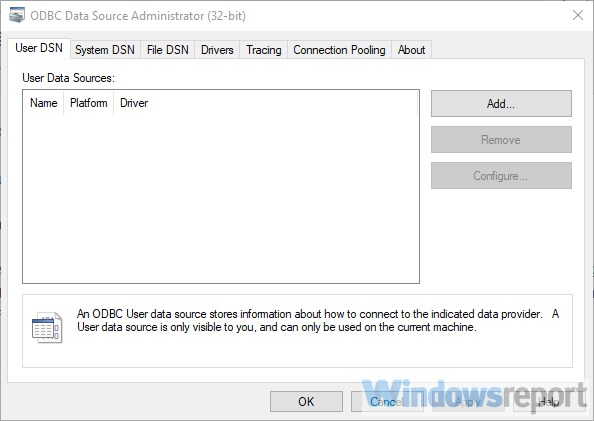
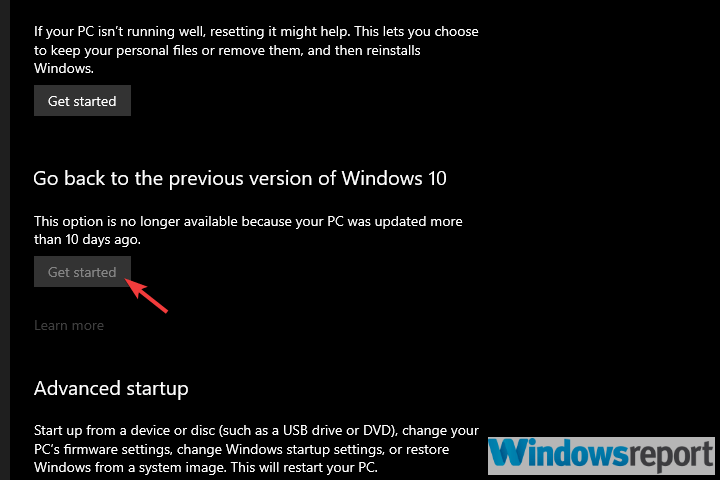
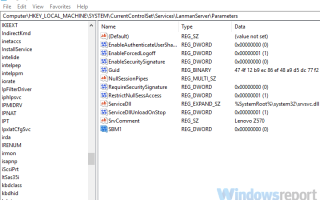
![Pusta strona podczas drukowania z Internet Explorera [FIX]](https://pogotowie-komputerowe.org.pl/wp-content/cache/thumb/01/7887d31017e5901_150x95.jpg)
![Nie mogę utworzyć konta Bethesda: Coś poszło nie tak [NAPRAWIONO]](https://pogotowie-komputerowe.org.pl/wp-content/cache/thumb/d1/fa852f572b396d1_150x95.png)